Индекс
Сброс лампочек и перемычки Philips Hue
Пока умные огни Philips Hue они являются одними из самых стабильных и интуитивно понятных, которые мы имели удовольствие использовать, вполне могут быть моменты, когда вам потребуется их сбросить.
Вы можете подарить свою систему Hue другу. Или, может быть, вы просто хотите снова начать настройку умного дома с нуля.
Независимо от того, есть ли у вас стандартная лампочка Philips Hue или перемычка, или более новая лампа Philips Hue Bluetooth, хорошая новость заключается в том, что сброс интеллектуальных ламп Philips Hue прост и не займет много времени. Независимо от того, сбрасываете ли вы одну лампочку или всю систему, вот как это сделать.
Подробнее о Philips Hue
Сброс лампы Philips Hue
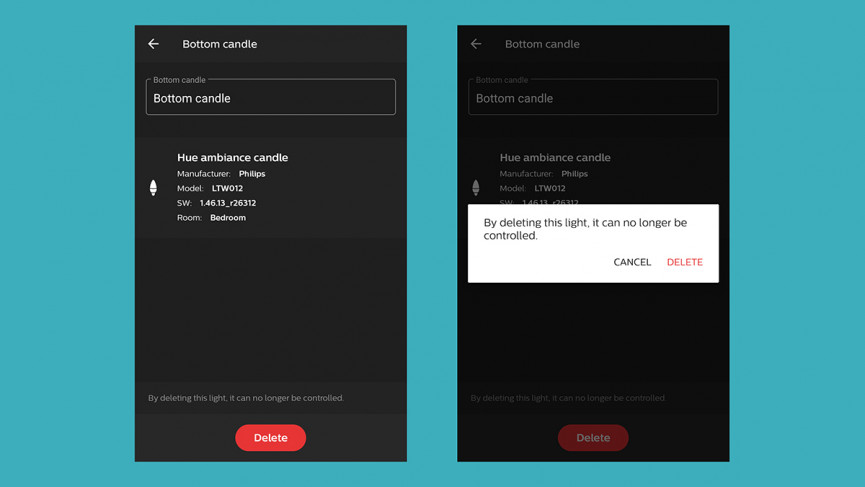
Если вы имеете дело с одной лампочкой Philips Hue или отдельной лампой и хотите сбросить ее самостоятельно, вам нужно пройти через приложение Hue для Android или iOS ???? вероятно, именно так вы и настроили лампочку.
На главном экране приложения нажмите кнопку меню (три точки, вверху справа) и выберите Настройки освещения. Выберите значок «i» рядом с лампочкой или лампочкой, которую нужно сбросить, затем нажмите удалять. Приложение забывает устройство и готово к повторному добавлению или использованию в совершенно другой системе.
Если вы не используете приложение Hue Bridge и Hue, проверьте приложение, которое вы используете. Например, лампочки Hue можно удалить с Echo Plus и сбросить, нажав на Устройства в приложении Alexa; выберите группу комнат, затем лампочку, затем шестеренку настроек (вверху справа), затем значок корзины (снова вверху справа).
Лампы также можно сбросить, если у вас дома есть официальный диммер Philips Hue. При включенном освещении удерживайте переключатель диммера близко к нему, нажмите и удерживайте кнопки включения и выключения в течение примерно 10 секунд. Когда индикатор мигает, а затем перестает мигать, лампочка перезагружается.
Сброс Philips Hue Bridge

Для более полного сброса можно вернуть свой Hue Bridge к заводским настройкам ???? Это сбросит все лампы и лампочки в вашей системе одновременно. Hue Bridge и освещение нужно будет снова настроить с нуля, так же, как вы это делали при первой покупке.
Здесь нет ничего особенного в этом процессе - переверните свой Hue Bridge, и вы увидите Восстановить заводские настройки кнопка. Удерживайте ее несколько секунд, и вся ваша система перезагрузится; Вам понадобится канцелярская скрепка или другой небольшой тонкий предмет, чтобы проткнуть отверстие рядом с биркой.
Обратите внимание, что в официальных документах поддержки Philips Hue рекомендуется выполнять сброс системы только по указанию консультанта по обслуживанию клиентов â ???? это не то, что нужно делать легкомысленно. В зависимости от вашей конфигурации вам может потребоваться ввести серийные номера ваших ламп Hue, чтобы снова добавить их после сброса.
Помните, что сброс Hue Bridge означает, что все ваши светильники и аксессуары будут забыты в сети. Вы потеряете свои предпочтения, группы источников света, сцены, процедуры, виджеты и т. Д. Это действительно крайний вариант.
Перенастройте свою сеть Philips Hue

По возможности старайтесь избегать сброса настроек ламп Philips Hue и Philips Hue Bridge. Убедитесь, что вы изучили все другие доступные варианты устранения неполадок, прежде чем отключать системные индикаторы или активировать кнопку сброса к заводским настройкам на Hue Bridge.
Например, если вы просто хотите перенастроить лампочки или назначить их разным комнатам, это можно легко сделать в приложении Hue. Нажмите на определенную комнату, нажмите на кнопку меню (три точки, вверху справа), и вы можете добавить новые огни или переименовать те, которые у вас есть.
Escoger Отредактируйте комнату или переместите свет и приложение позволяет вам изменять освещение: лампочки и лампы можно добавлять или удалять из текущей комнаты, а также вы можете переименовывать ее. Если вы переместили свой Hue Go вверх (или вниз), это способ изменить настройки Hue, ничего не сбрасывая.
То же самое верно и для сторонних приложений и платформ, хотя вам может потребоваться обратиться к официальным документам поддержки для получения более подробной информации. Если вы добавили Philips Hue в сеть Google Home, например, зайдите в приложение Google Home на своем телефоне: коснитесь лампочки, затем коснитесь значка шестеренки, чтобы отключить подсветку Hue от сети Google Home. .

